ps怎麼裁掉不要的部分
- 藏色散人原創
- 2019-08-12 11:11:0612211瀏覽

ps怎麼裁掉不要的部分?
先打開軟體,點擊左上角的〖文件〗-〖打開〗,打開你想裁剪的圖片,或者直接按〖Ctrl O〗,點擊軟體左側的裁剪圖標,如圖所示;
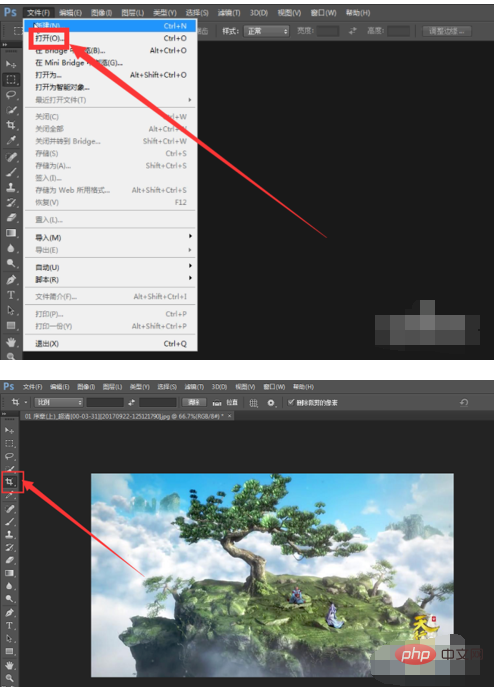
點擊裁剪右側〖比例〗旁邊的下拉選單,選擇你要裁剪的圖片比例或寬×高×分辨率,在旁邊的邊框輸入數值;
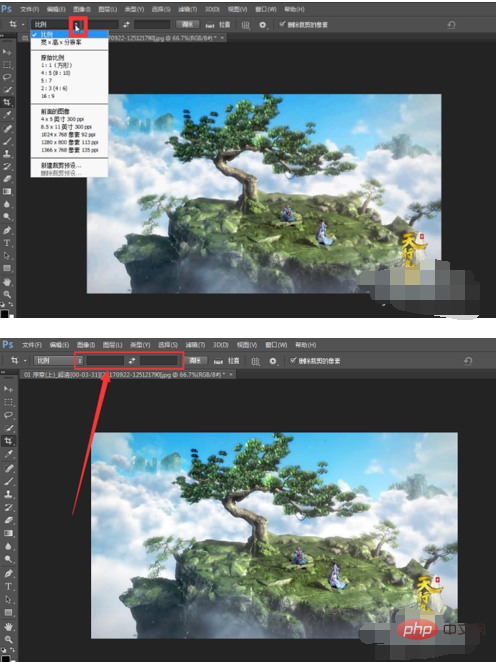
滑鼠遊標放在輸入數值後顯示的邊框外側,待遊標變成旋轉的圖示時長按滑鼠左鍵,向下或向左或向上或向右挪動可以旋轉圖片。滑鼠遊標放在輸入數值後顯示的邊框內側,待遊標變成一個箭頭的圖示時長按滑鼠左鍵,向下或向左或向上或向右挪動可以調整裁剪的範圍,框選部分是要裁剪的內容;
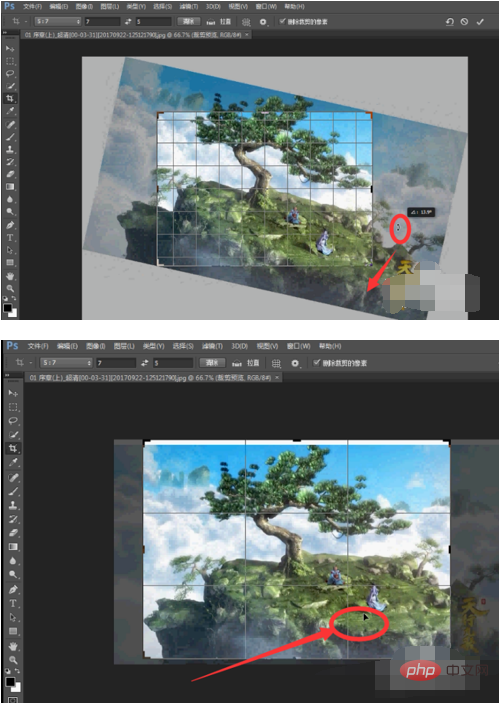
這裡說下在PS中,刪除上一步動作的方法,點擊〖歷史記錄〗中所操作過的一個的動作,然後點擊刪除按鈕即可撤銷上一步操作。如果你找不到歷史記錄窗口,可以點選〖視窗〗-〖動作〗,之後就會彈出歷史記錄視窗;
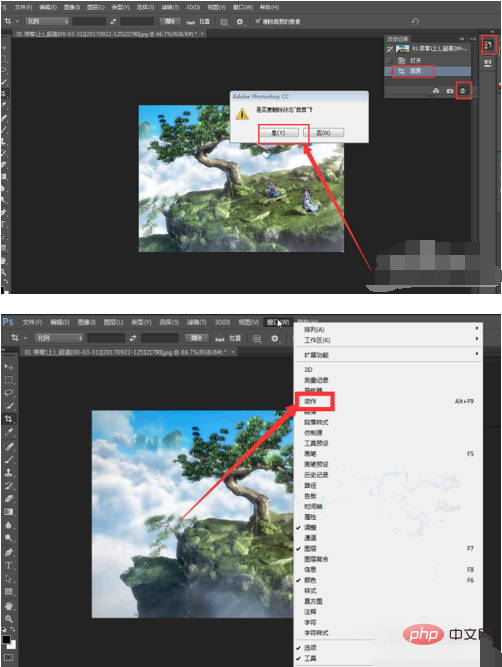
調整好要裁切的圖片範圍後,點選右上角的〖√〗,到這裡就可以導出圖片了,點選軟體左上角的〖檔案〗-〖儲存為〗;
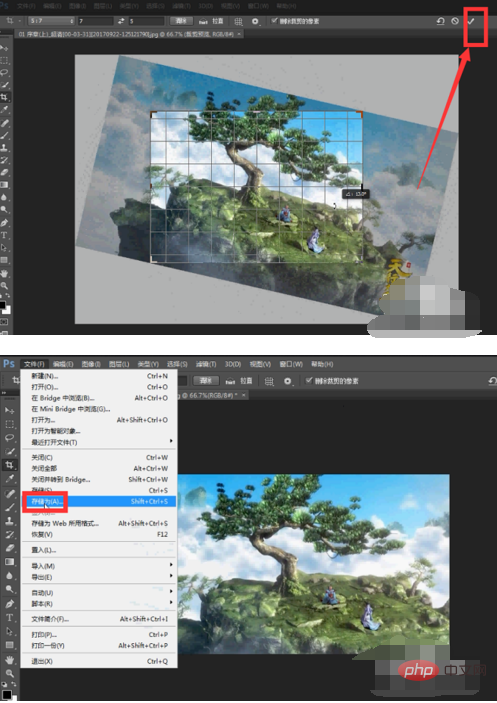
在〖另存為〗裡點選〖儲存類型〗右側的下拉選單,選擇匯出的圖片格式,輸入檔名,設定好儲存路徑後,點選〖儲存〗。在圖片格式選項裡點選是否壓縮、交錯,然後點選〖確定〗即可。
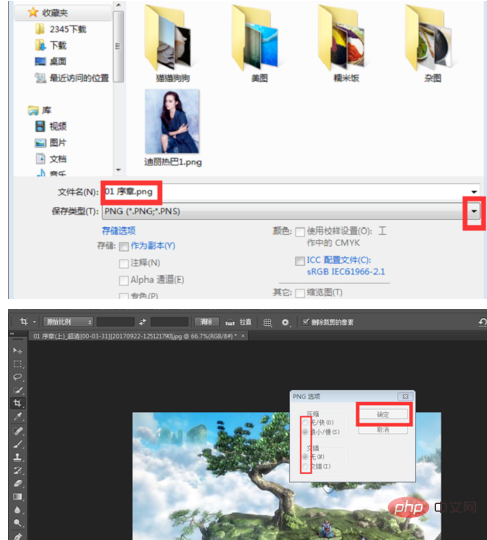
以上是ps怎麼裁掉不要的部分的詳細內容。更多資訊請關注PHP中文網其他相關文章!
陳述:
本文內容由網友自願投稿,版權歸原作者所有。本站不承擔相應的法律責任。如發現涉嫌抄襲或侵權的內容,請聯絡admin@php.cn

